ホーム・ドロワーのグリッド数や画面遷移の効果を変える、「Nova Launcher (Prime)」の基本テク
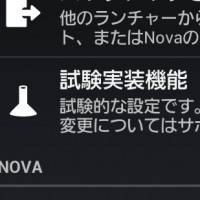 「Nova Launcher」は、第一印象としては割と地味だ。docomoの「Palette UI」など携帯キャリア・携帯メーカーが用意しているホーム画面アプリと、あまり大きな違いがない、と思えるかもしれない。しかし、基本的な動作が軽快な点と、カスタマイズ性が高い点が特徴。動作に関しては実際に試して貰うしかないので、ここではカスタマイズ性について説明しよう。
「Nova Launcher」は、第一印象としては割と地味だ。docomoの「Palette UI」など携帯キャリア・携帯メーカーが用意しているホーム画面アプリと、あまり大きな違いがない、と思えるかもしれない。しかし、基本的な動作が軽快な点と、カスタマイズ性が高い点が特徴。動作に関しては実際に試して貰うしかないので、ここではカスタマイズ性について説明しよう。
「Nova Launcher」の設定を変更するには、ホーム画面でメニューボタン「Nova設定」を開く。「デスクトップ」「ホーム画面のグリッド数」で、ホーム画面上にアイコンを何個並べるか設定することができる。最近の高解像度なスマートフォンであれば、デフォルトの「4*4」ではスカスカだ。「5*6」くらいでちょうど良いだろう。……つまり、一つの画面に並べられるアイコンが16個から30個と、2倍弱になる訳なので、これだけでもアプリの整理がだいぶやりやすくなるはずだ。
また、Androidでは、インストールされているアプリの一覧画面を「ドロワー」というが、この「ドロワー」についても、同様にグリッド数と、さらに、スクロール方法を設定できる。デフォルトでは、左右にページをめくってスクロールするスタイルで、「スクロール効果」が設定されているのだが、この「スクロール効果」を変更することもできるし、継続的に上下にスクロールする「垂直方法」を選択することもできる。好みにもよるが、ドロワーは、インストールされているアプリを名前順に並べたものなので、アプリを入れたり消したりすることで、あるアプリの場所が勝手に変わる。従って、例えば「Googleマップは3ページ目の右下」というように覚えて使うことはできず、左右にページをめくる操作は割と余計だ。「垂直方法」の方が使いやすい、という人が多いのでは。
・Nova Launcher – Google Play の Android アプリ
・Nova Launcher Prime – Google Play の Android アプリ
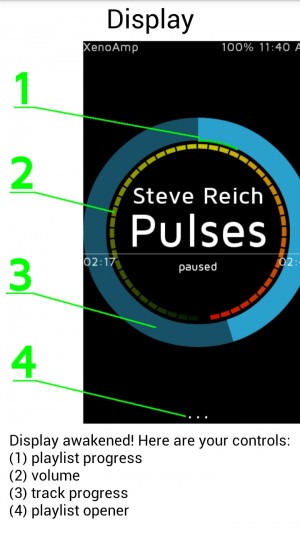 「Nova Launcher」をインストールして起動。メニューボタン「Nova設定」で「Nova Launcher」の設定を開く
「Nova Launcher」をインストールして起動。メニューボタン「Nova設定」で「Nova Launcher」の設定を開く
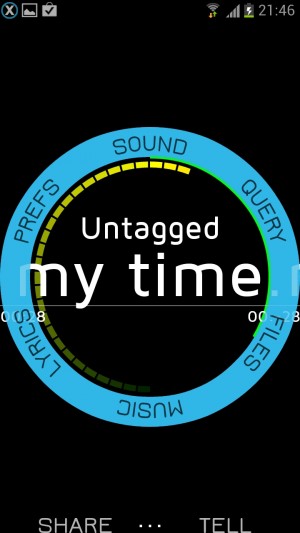 ホーム画面周りの設定は「デスクトップ」。「外観と操作感」にもデザイン周りの設定がある
ホーム画面周りの設定は「デスクトップ」。「外観と操作感」にもデザイン周りの設定がある
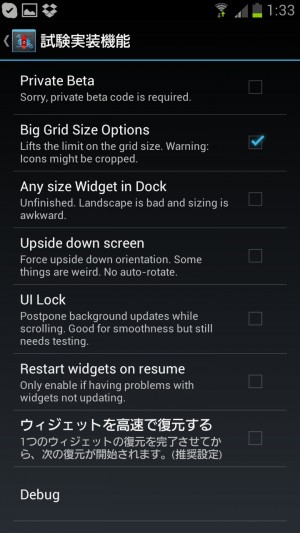 「ホーム画面のグリッド数」をタップ
「ホーム画面のグリッド数」をタップ
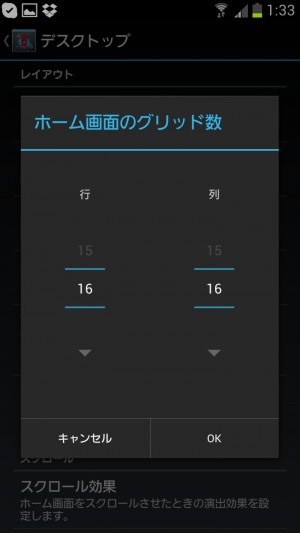 デフォルトでは「4*4」だが、1280*720など高解像度な機種なら「6*5」くらいに増やすのがオススメ
デフォルトでは「4*4」だが、1280*720など高解像度な機種なら「6*5」くらいに増やすのがオススメ
 グリッド数を自分で設定できるのだ。なお、デフォルトではドックもスクロールで切り替わるようになっているが、不要なら「ドック」「ドックのページ数」を「1」にしておこう
グリッド数を自分で設定できるのだ。なお、デフォルトではドックもスクロールで切り替わるようになっているが、不要なら「ドック」「ドックのページ数」を「1」にしておこう
ドロワーのグリッド数なども設定
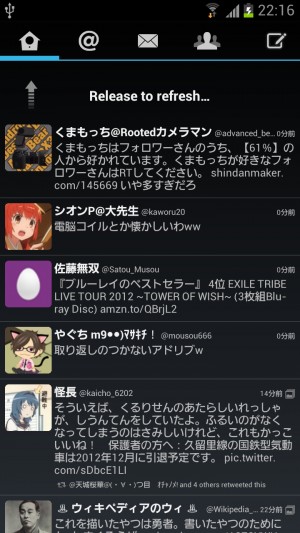 「ドロワー」「ドロワースタイル」でスクロール方向を、「スクロール効果」で「水平」の場合のページ切り替え表現を、「ドロワー背景の透過度」で透明度を設定する。「ドロワーアプリグリッド」をタップ。こちらも「6*5」にしておこう
「ドロワー」「ドロワースタイル」でスクロール方向を、「スクロール効果」で「水平」の場合のページ切り替え表現を、「ドロワー背景の透過度」で透明度を設定する。「ドロワーアプリグリッド」をタップ。こちらも「6*5」にしておこう
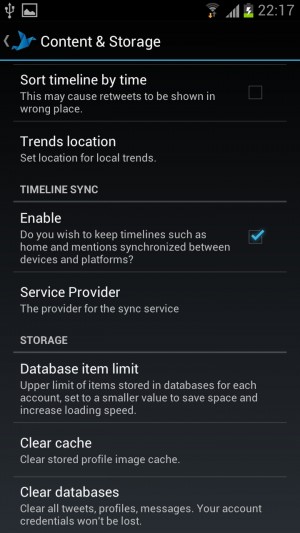
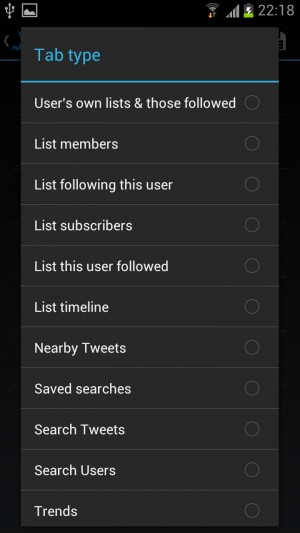
ドロワーは、ある程度ごちゃっとなっていて、かつ、水平スクロールで一気に下まで移動できる方が使いやすいはず
ホーム画面のスクロール方法を設定
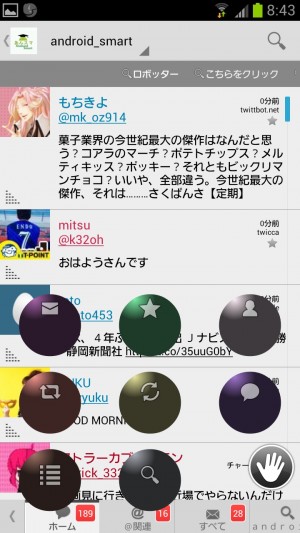 「デスクトップ」「スクロール効果」で設定を行う。デフォルトでは「キューブ」になっている。派手で良いのだが、毎日使う分には少し目障りかも
「デスクトップ」「スクロール効果」で設定を行う。デフォルトでは「キューブ」になっている。派手で良いのだが、毎日使う分には少し目障りかも
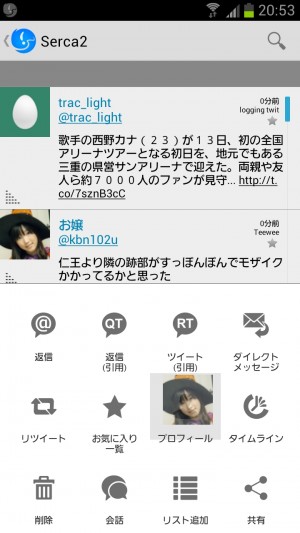 無料版でも設定変更は可能だが、全ての項目を使うには有料版を購入する必要がある
無料版でも設定変更は可能だが、全ての項目を使うには有料版を購入する必要がある
 好み次第だが、有料版限定の「タブレット」は、見た目的なキレイさと「目障りでない」という意味での落ち着きのバランスが良い。なお、このアニメーションの速度は、「外観と操作感」「スクロール速度」で変更可能だ
好み次第だが、有料版限定の「タブレット」は、見た目的なキレイさと「目障りでない」という意味での落ち着きのバランスが良い。なお、このアニメーションの速度は、「外観と操作感」「スクロール速度」で変更可能だ
目次
関連記事

【特集】Lightning Launcherで使いやすくカッコいいホーム画面を構築しよう!

【特集まとめ】Android4.0↑のベストホーム画面アプリ候補「Nova Launcher (Prime)」はカスタマイズ初心者にもオススメ

次世代ホーム画面アプリ「Next Launcher」はドロワー(アプリ一覧)もグリグリで気持ち良いし実用的

iOS7風のホーム画面を「Nova Launcher」等で手軽に作れるアイコンテーマ

グリグリ動かせる次世代ホーム画面アプリ「Next Launcher」の基本やホーム画面カスタマイズ方法

スマートフォンの見た目をガラっと変える、「Nova Launcher (Prime)」のアイコンカスタマイズテク

「Nova Launcher (Prime)」と「Widget Maker」で、ウィジェットは好きなサイズで好きなように敷き詰める

ssFlickerをホーム画面代わりにしてドロワーメインのホームアプリと組み合わせて使おう 特集その3

ホーム画面やロック画面をHolo的なデザインに変える疑似Nexus携帯化アプリ
2012年10月12日21時59分 公開 | カテゴリー: カスタマイズ | キーワード:アプリ, チップス, 特集 | Short URL
ツイート ![]()
最新記事
- 仕事もゲームも健康的にスマートに!快適なポジショニングに調整できるリストレスト!
- 簡単設置のテーブル収納ラック!デスクの小物をすっきり整理!
- 簡単取り付け&効率アップ!デスクに収納をプラス!
- 冷却機能付きのワイヤレス充電器!しっかり冷やしながらスマホを充電!
- 冷却ファンでがっつり冷やす!冷やしながら充電出来るスマホスタンド!
- 冷却・充電・スタンドの3Way仕様!スマホを冷やしながら充電!
- セミハードタイプのマルチコンテナ!収納物をしっかり守る!
- iPhone、Apple Watch、AirPodsの充電はこれ1つで!Qi2高速ワイヤレス充電で快適な充電体験を!
- 外の世界にも耳を澄ませるオープンイヤーワイヤレスイヤホン!極上の音楽体験を!
- 雲のように柔らかく快適!耳をふさがないイヤーカフ型イヤホン!
- 耳に挟むだけのワイヤレスイヤホン!周りの音を聴きながら高音質な音楽を楽しめる!
- Bluetooth5.4搭載のイヤーカフ型ワイヤレスイヤホン!60時間の長時間再生可能!
- 時計で電話にも出れる!一回の充電で長期間使えるスマートウォッチ!
- 合計最大240W出力!Ankerのハイスペックな充電器!
- アイデア次第で使い方無限大!柔らかいシリコン製のケーブルクリップ!
- 摩耗、引き裂き、すり切れに強い!たくさん入るガジェットポーチ!
- 9台の機器を同時充電可能!Ankerのチャージングステーション!
- 合計最大160W出力!14in1のドッキングステーション!
- じんわり温めて心を癒す毎日のルーティン!充電式のホットアイマスク!
- ピカチュウと充電を持ち歩こう!コンパクトデザインのガジェットポーチ!
- ピカチュウが充電してくれる?Ankerの可愛いワイヤレス充電器!
- MagSafe対応でピタッと置くだけ!Ankerのワイヤレス充電器!
- ワールドクラスのノイズキャンセリング搭載の完全ワイヤレスイヤホン!止まらないサウンドが、力をくれる!
- マグネット式カードリーダー!最大42.5Wの急速充電!
- ピタッと背面にキャップがくっつく極薄スリムSSD!隣のポートに干渉しないスリム設計!
- 子どもだけでなく大人も!大音量130dBのLEDライト付き防犯ブザー!
- 雨にも負けず、晴れにも負けず!晴雨兼用の折り畳み傘!
- 洗練されたシックなデザイン!しっかり保護して持ち運び出来るノートPCバック!
- Colemanのオシャレなデイリークーラー!お出掛けやピクニックに!
- こころ抱かれるだきまくら!ペットを飼っているようなかわいさと安心感!